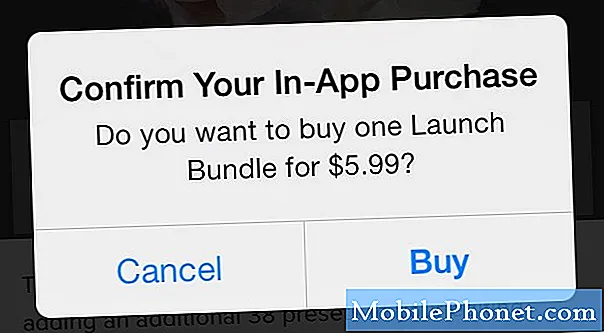Contenu
Une question courante parmi de nombreux utilisateurs de smartphones est de savoir comment réduire l'impact du problème de décharge de la batterie. Dans ce guide de dépannage, nous vous montrons comment gérer l'épuisement de la batterie sur le Galaxy Note9.
Problème: le Galaxy Note9 perd rapidement sa batterie
J'ai déjà la garantie de remplacer mon téléphone 4 fois depuis que j'ai reçu mon Galaxy Note 9. Je semble perdre 10% toutes les heures environ et tout ce que je fais est de regarder l'application Google, d'envoyer des SMS et de diffuser iheart machine une heure par semaine. Je pensais que la note 9 était censée être beaucoup mieux à l'épuisement de la batterie. Je n'ai pas d'applications améliorant les performances ou quoi que ce soit du genre… qu'est-ce que je fais de mal ??? Il est très peu probable que j'aie le même problème avec 6 téléphones depuis août.
Solution: Gérer l'épuisement de la batterie sur n'importe quel appareil n'est pas simple. Il n'y a souvent pas de moyen facile de savoir ce qui peut en être la cause. Si vous vous demandez ce qui ne va pas avec votre Note9 pourquoi il perd rapidement de l’énergie, suivez nos suggestions ci-dessous.
Vérifier l'utilisation de la batterie
Les applications sont une des principales raisons de l'épuisement de la batterie. La quantité et la qualité des applications sont importantes pour garantir que votre téléphone ne perde pas de jus de jour en jour. Pour savoir s'il existe une application ou un service particulier qui peut consommer beaucoup d'énergie tout le temps, vous pouvez utiliser la fonction intégrée d'utilisation de la batterie sous Paramètres. Voici comment le vérifier:
- Ouvrez l'application Paramètres.
- Appuyez sur Maintenance de l'appareil.
- Appuyez sur Batterie.
- Appuyez sur UTILISATION DE LA BATTERIE.
- Consultez la liste ci-dessous pour voir le pourcentage d'énergie utilisé par une application ou un service individuel. Comme prévu, les éléments liés au système devraient figurer en haut de la liste, tels que l'écran, le système Android, l'appareil inactif, la mise en veille de la cellule, etc. S'il existe une application tierce ou non liée au système qui consomme une énergie inhabituellement élevée, cela peut être un rouge drapeau. À partir de là, c'est à vous de décider de le supprimer ou de modifier vos habitudes d'utilisation pour le gérer.
Baisse de la luminosité de l'écran
L'écran est généralement le principal contributeur à tout problème d'épuisement de la batterie du smartphone. Bien que votre Galaxy Note9 soit joli lorsque son écran est coloré et lumineux, cela a un coût. Plus il y a de couleurs et de luminosité affichées, plus le système a besoin de puissance. Si vous laissez régulièrement l'écran brûler tout au long de la journée, ne vous attendez pas à ce que la batterie puisse durer toute la journée. Essayez de réduire la luminosité de l'écran au niveau confortable le plus bas pour réduire la pression sur la batterie.
Modifier les paramètres de l'application (par exemple, désactiver la synchronisation ou les données d'arrière-plan
Certaines applications nécessitent plus d'énergie que d'autres. Certaines des applications les plus notoires qui peuvent vider votre batterie sont les applications de réseautage social, ou celles qui nécessitent généralement une connexion presque constante à des serveurs distants pour mettre à jour leurs données. Cela inclut les applications Google comme Maps ou Google Earth. Facebook, Twitter et des applications similaires se connectent en permanence à leurs serveurs pour récupérer de nouvelles mises à jour de flux. Ainsi, même si vous ne les utilisez pas activement, ils consomment toujours de l'énergie. Assurez-vous de les endormir si vous ne les utilisez pas.
Le moyen le plus simple de gérer les applications consiste à utiliser l'outil intégré sous Maintenance de l'appareil. Rendez-vous dans Paramètres> Maintenance de l'appareil et appuyez sur le Optimiser ou Répare maintenant bouton.
Réduire les applications
Plus vous installez d'applications, plus il y a de chances que l'une ou certaines d'entre elles posent des problèmes. Vous courez également le risque d'épuiser la batterie plus rapidement, même si elle est en veille. La règle générale est de limiter au minimum les applications que vous installez. Cela dépend de vos habitudes d'utilisation et de votre style de vie.
Effacer la partition de cache
S'assurer que le cache système est en parfait état peut aider à rationaliser les processus sur votre téléphone. Effacez la partition de cache de temps en temps ou au moins une fois tous les quelques mois pour forcer le téléphone à créer un nouveau cache. Voici comment:
- Éteignez l'appareil.
- Appuyez et maintenez la touche d'augmentation du volume et la touche Bixby, puis maintenez la touche Marche / Arrêt enfoncée.
- Lorsque le logo Android vert s'affiche, relâchez toutes les touches («Installation de la mise à jour du système» s'affiche pendant environ 30 à 60 secondes avant d'afficher les options du menu de récupération du système Android).
- Appuyez plusieurs fois sur la touche de réduction du volume pour mettre en surbrillance «effacer la partition de cache».
- Appuyez sur le bouton d'alimentation pour sélectionner.
- Appuyez sur la touche de réduction du volume jusqu'à ce que «oui» soit mis en surbrillance, puis appuyez sur le bouton d'alimentation.
- Lorsque l'effacement de la partition de cache est terminé, «Redémarrer le système maintenant» est mis en surbrillance.
- Appuyez sur la touche Marche / Arrêt pour redémarrer l'appareil.
Redémarrez l'appareil de temps en temps
Actualiser le système au moins une fois par semaine n'est pas seulement utile dans ce cas, mais peut également corriger des bogues temporaires qui peuvent affecter le système à certains égards. À des fins de dépannage, vous souhaitez forcer le redémarrage de votre Note9. Voici comment:
- Appuyez et maintenez les boutons Marche / Arrêt + Volume bas pendant environ 10 secondes ou jusqu'à ce que l'appareil se rallume. Attendez quelques secondes pour que l'écran du mode de démarrage de maintenance apparaisse.
- À partir de l'écran Mode de démarrage de maintenance, sélectionnez Démarrage normal. Vous pouvez utiliser les boutons de volume pour parcourir les options disponibles et le bouton inférieur gauche (sous les boutons de volume) pour sélectionner. Attendez jusqu'à 90 secondes pour que la réinitialisation se termine.
Calibrer la batterie et le système d'exploitation
Parfois, Android peut perdre la trace des niveaux réels de la batterie. Pour recalibrer le système d'exploitation afin d'obtenir des lectures précises du niveau de la batterie, procédez comme suit:
- Videz complètement la batterie. Cela signifie utiliser votre appareil jusqu'à ce qu'il s'éteigne de lui-même et que le niveau de la batterie soit de 0%.
- Chargez le téléphone jusqu'à ce qu'il atteigne 100%. Assurez-vous d'utiliser l'équipement de charge d'origine pour votre appareil et laissez-le se charger complètement. Ne débranchez pas votre appareil pendant au moins deux heures de plus et ne l’utilisez pas pendant la charge.
- Une fois le temps écoulé, débranchez votre appareil.
- Redémarrez l'appareil.
- Utilisez votre téléphone jusqu'à ce qu'il soit à nouveau complètement déchargé.
- Répétez les étapes 1 à 5.
Désinstaller des applications
Si votre Note9 a commencé à perdre rapidement la batterie après l'installation d'une application particulière et qu'elle apparaît en haut de la liste sous Utilisation de la batterie, il est probablement temps de la supprimer du système.
Il en va de même pour toute autre application susceptible de vider la batterie jour après jour. Gardez à l'esprit que toutes les applications ne sont pas créées de la même manière. Certains développeurs sont plus habiles que d'autres et leurs produits peuvent être mieux optimisés. Assurez-vous de n'installer que les applications de développeurs réputés et de vous débarrasser des applications inutiles. N'oubliez pas que moins il y a d'applications installées, moins il y a de chances d'avoir des problèmes.
Retour aux paramètres d'usine
Dans ce cas, la réinitialisation d'usine ne doit être tentée que si vous pensez que le problème persiste et qu'aucune des suggestions ne fonctionne. Assurez-vous de créer une sauvegarde avant de le faire.
Pour réinitialiser votre Note9 aux paramètres d'usine:
- Éteignez l'appareil.
- Appuyez et maintenez la touche d'augmentation du volume et la touche Bixby, puis maintenez la touche Marche / Arrêt enfoncée.
- Lorsque le logo Android vert s'affiche, relâchez toutes les touches («Installation de la mise à jour du système» s'affiche pendant environ 30 à 60 secondes avant d'afficher les options du menu de récupération du système Android).
- Appuyez plusieurs fois sur la touche de réduction du volume pour mettre en surbrillance «effacer les données / réinitialisation d'usine».
- Appuyez sur le bouton d'alimentation pour sélectionner.
- Appuyez sur la touche de réduction du volume jusqu'à ce que «Oui - supprimer toutes les données utilisateur» soit mis en surbrillance.
- Appuyez sur le bouton d'alimentation pour sélectionner et démarrer la réinitialisation générale.
- Lorsque la réinitialisation générale est terminée, «Redémarrer le système maintenant» est mis en surbrillance.
- Appuyez sur la touche Marche / Arrêt pour redémarrer l'appareil.
- Laissez le téléphone fonctionner pendant 24 heures sans ajouter d'applications.